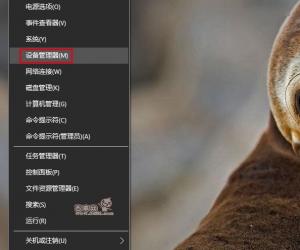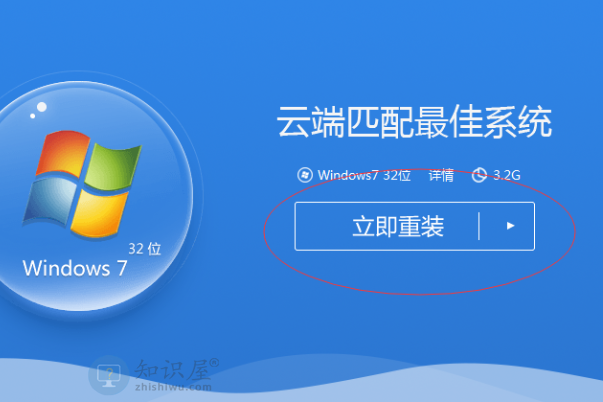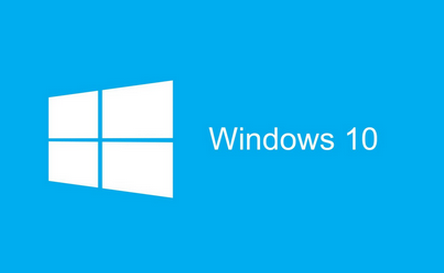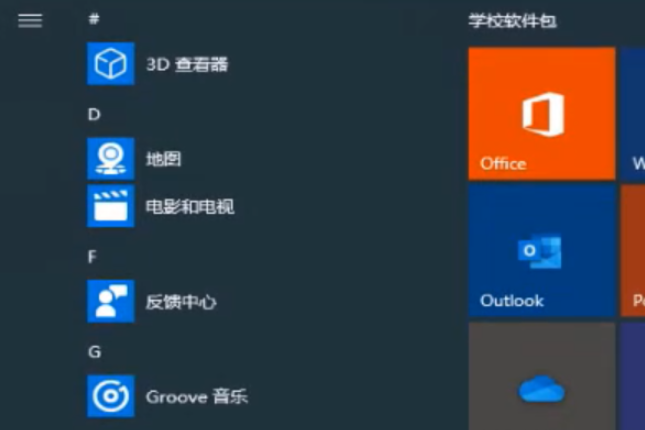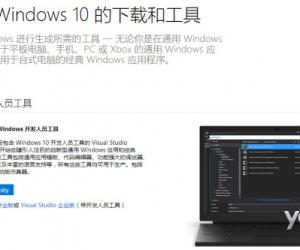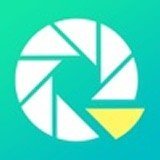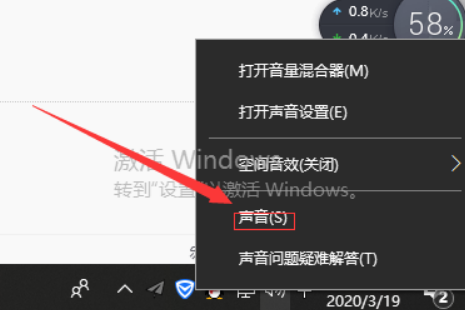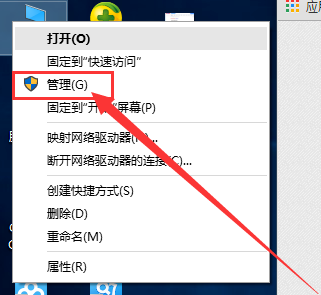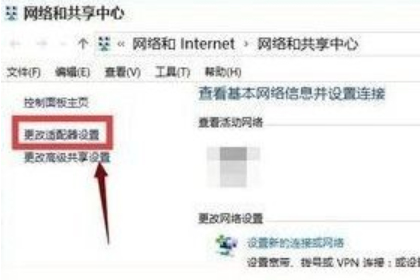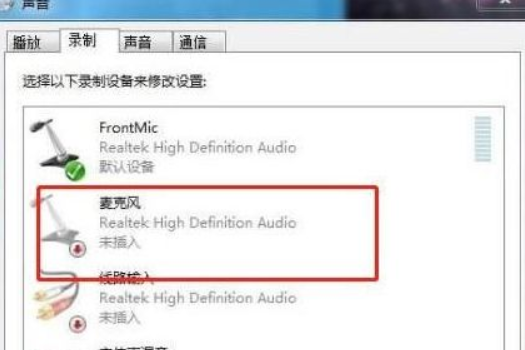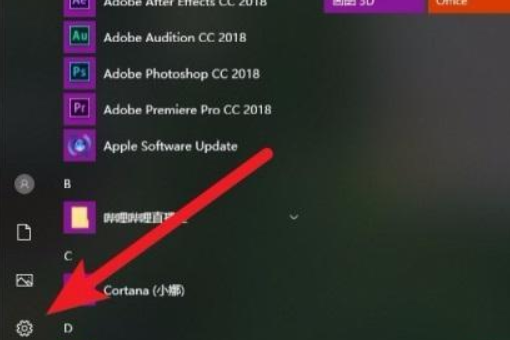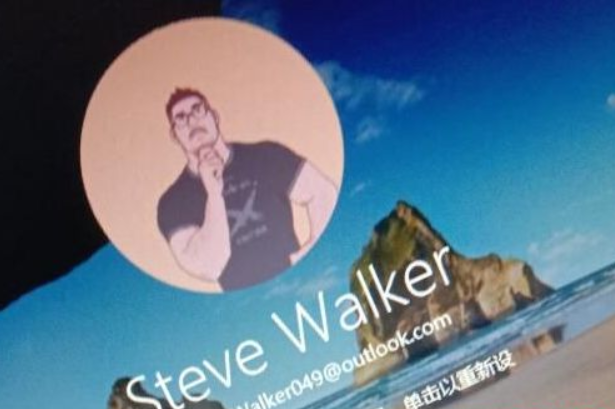win10安全模式怎么禁用用户?win10禁用用户的方法
发表时间:2021-02-19 09:48来源:网络发布:小屋
大多数小伙伴在使用电脑时,遇到系统问题都会需要进入安全模式,那么如何才能禁用win10安全模式的用户呢?现在我们来看看win10安全模式中禁用用户的方法,有需要的用户可以看看这里。
如何禁用用户的win10安全模式:
第一方法:
在登陆界面上接上Shift+重新启动进入选择选项,选择“故障排除”。
故障诊断程序中点“高级选项”。
点击“高级”选项中的“开始设置”。
点击“重新启动”按钮。
电脑将在此时重新启动电脑,重新启动电脑后将看到下面的图表中所示的界面。按住“F4”或“4”键选择安全模式。
可在此进行杀毒、排错操作。
七是右击电脑,管理本地用户和组,双击禁用帐户,在一般帐户内去掉禁用的勾。再重新启动,输入密码或者密码输入。
"进入安全模式。通过使用非法关闭来使系统出现启动选项。启动至加载系统接口时,按电源键关闭。
你可以反复开几次电源。AdvancedOptions_启动项目_重新启动_还有菜单。四是采用安全模式”
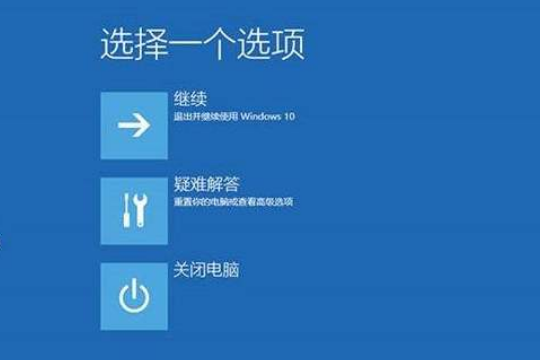
第二步:
制作启动盘进PE或光盘也可以,总之,要能够访问您的系统盘C盘。在U盘进入PE之后进入C:WINDOWSSYSTEM32文件夹,
在当前目录下找到sethc.exe,将sethc.exe重新命名为sethc.exe.bak(对该文件进行备份),然后将cmd.exe复制到当前目录并将其重新命名为sethc.exe,
将cmd.exe重新复制到当前目录(system32)下的dllcache目录中,将其命名为sethc.exe。重新启动,拉出启动盘。启动后到达登陆界面,
疯狂的按压shift键将弹出一个cmd窗口。然后再开始操作。
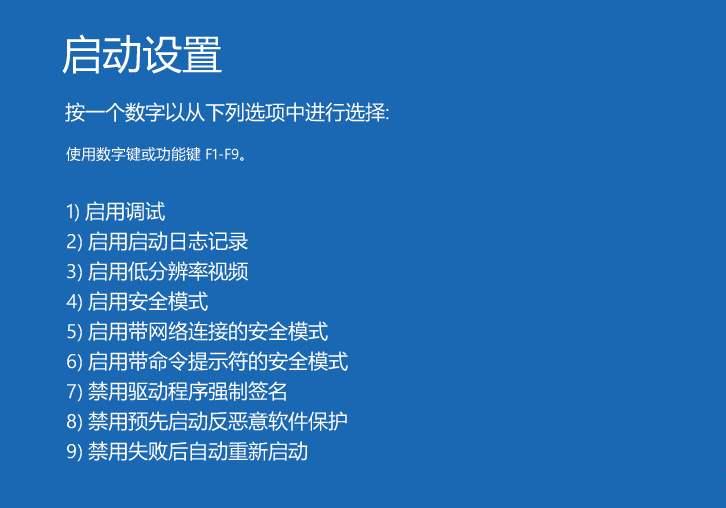
上一篇:win10更新后声音有怪声怎么办?win10更新后有怪声解决方法
下一篇:很抱歉没有了
知识阅读
软件推荐
更多 >-
1
 Win10访问局域网共享打印机提示无法找到打印机怎么办?
Win10访问局域网共享打印机提示无法找到打印机怎么办?2015-06-24
-
2
怎么查看Win10启动方式是UEFI还是Legacy BIOS?
-
3
升级win10后浏览器不能上网怎么办 升win10后浏览器无法上网解决办法
-
4
简单一步去除Win10任务栏的搜索和多任务按钮
-
5
win10如何玩英雄联盟?win10玩英雄联盟秒退的解决办法!
-
6
UEFI启动和Win7/8/10快速启动的区别是什么?
-
7
win10发布者不受信任怎么办 win10如何取消阻止该发布者
-
8
升级win10后360浏览器上不了网解决方法
-
9
怎么清理Win10应用商店缓存文件?
-
10
怎么清除Win10运行中的使用记录?教你清除win10运行中的记录